実用レベルに達したWindows向けGitクライアント「TortoiseGit」でGitを始めよう 6ページ
ブランチ/タグの作成、切り替え
Gitの特徴の1つに、簡単かつ高速にブランチ(Branch)を作成できる点がある。ブランチは元々は「枝分かれ」という意味で、一般的にはメインの開発ラインとは異なる、実験的な機能を作成したい場合などに利用される。Gitではブランチの作成が容易なため、安定版をベースに新たな機能を実装する際などにブランチを作成し、ある程度形になったところでブランチに加えた修正を安定版に適用する(マージ)という開発スタイルを採ることが多い。
ブランチの作成は、「TortoiseGit」-「Create Branch」メニューで行える(図31)。「Create Branch」ダイアログが表示されるので、「Branch」に作成するブランチの名前を入力し、ベースとするブランチやタグ、コミットを指定して「OK」をクリックするとブランチが作成される(図32)。このとき、「新規ブランチに切り替える」にチェックを入れておけば、ブランチの作成とともに現在の作業ツリーが作成したブランチに切り替えられる。なお、Gitリポジトリ作成時には自動的に「master」ブランチが作成され、通常はこれがメインのブランチして利用される。
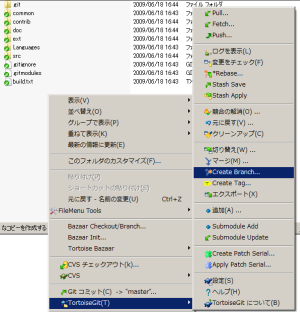
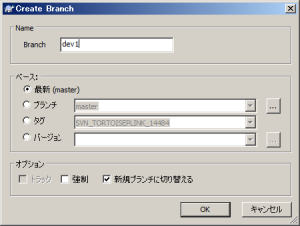
現在作業を行っているブランチは、「Gitコミット」メニューで、「-> <ブランチ名>」として表示される。また、異なるブランチへの切り替えは「TortoiseGit」-「切り替え」メニューで行える(図33)。
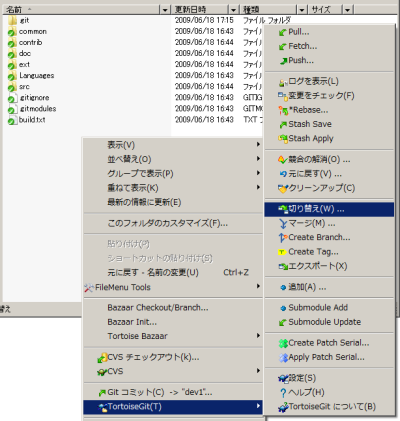
TortoiseGitからはGitの多くの機能にアクセス可能
本記事ではTortoiseGitの主な機能しか解説していないが、そのほかにもマージやパッチの作成、Rebase機能など、TortoiseGitからはGitの持つ多くの機能にアクセスできる。まだ開発版ということでまだ実装されていない機能などもあるが、日常利用する機能に関しては現状でほとんどがカバーされており、実際の開発作業にも十分に利用できる完成度に達している。
他のバージョン管理システムと比べ、GitはWindows環境ではいまいち使い勝手が悪かったが、TortoiseGitの登場により、WindowsユーザーやGit初心者でもGitによるバージョン管理を手軽に始められるようになったと言えるだろう。これからのさらなるバージョンアップにも期待したい。